Gli orchi devono morire! Unchained è il terzo capitolo di Orcs Must Die! serie di giochi. Se hai acquistato questo gioco e hai riscontrato un errore di runtime, questo articolo ti aiuterà. Ti offriamo una guida utile che insegnerà l’errore di runtime di Orcs Must Die Unchained nel PC Windows. Il gioco non è attualmente in elenco sull’app Steam. Tuttavia, ci sono alcuni passaggi che puoi seguire per correggere l’errore. Quindi, continua a leggere per conoscerli.
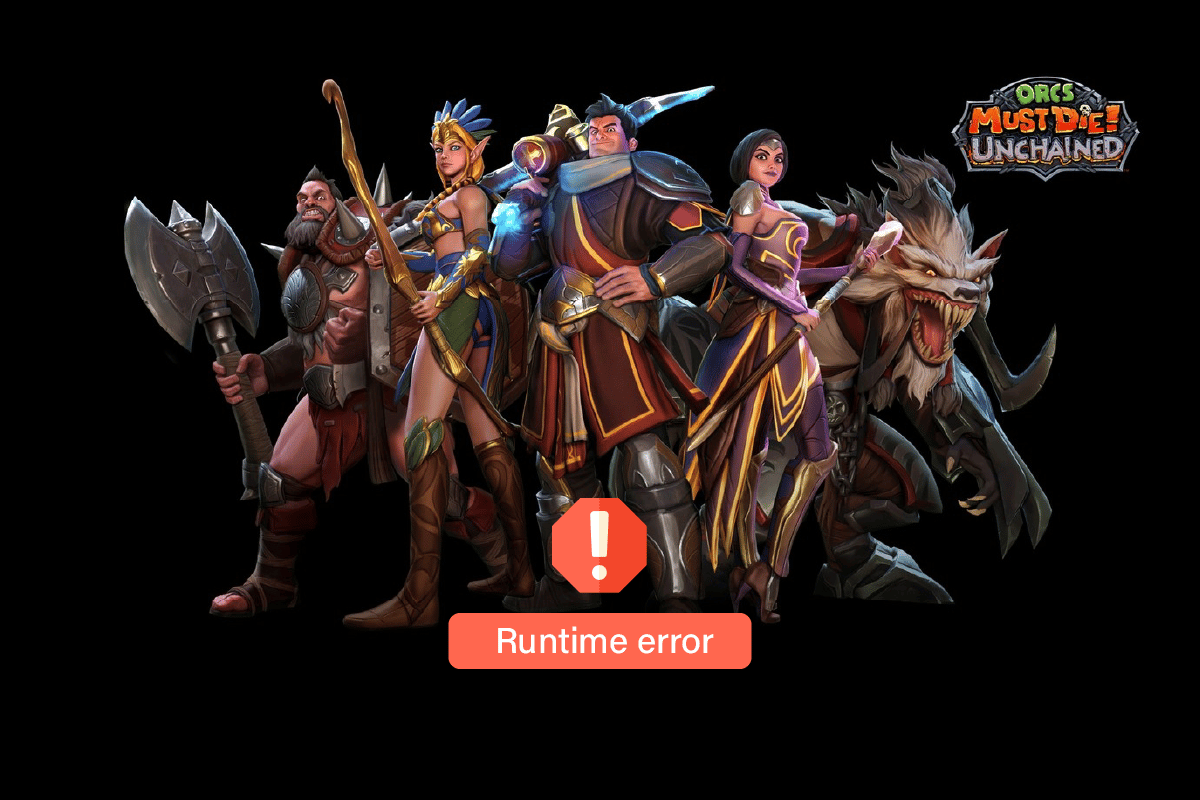
Sommario:
Come risolvere l’errore di runtime senza catena degli orchi
In questo articolo abbiamo fornito una breve introduzione al gioco Orcs Must Die e ai metodi per correggere l’errore di runtime nella terza puntata di questo gioco, ad esempio Orcs Must Die Unchained su Windows.
Cos’è Orcs Must Die?
Orcs Must Die è un videogioco sviluppato da Robot Entertainment e Mastertronic. È fondamentalmente un gioco di difesa della torre che arriva nel genere di giochi d’azione. Questo gioco ha una valutazione di 90/100 su PCGamer, 9.0/10 – Editors’ Choice su IGN e 4.5/5.0 su Gamespy, il che è davvero impressionante.
requisiti minimi di sistema
Qui, abbiamo fornito i requisiti minimi necessari per giocare a Orcs Must Die Unchained su PC Windows da Steam.
-
Sistema operativo: Windows XP SP3
-
CPU: Intel Core2Duo 2.66GHz
-
Memoria: 4 GB di RAM
-
Grafica: Intel HD Graphics 4000
-
DirectX: versione 9.0c
-
Memoria: 8 GB di spazio disponibile
Se il tuo sistema soddisfa i requisiti minimi e stai ancora riscontrando un errore di runtime Orcs Must Die Unchained, segui i metodi di risoluzione dei problemi indicati per risolvere il problema.
Metodo 1: verifica l’integrità dei file di gioco
Segui il nostro articolo su Come verificare l’integrità dei file di gioco su Steam.
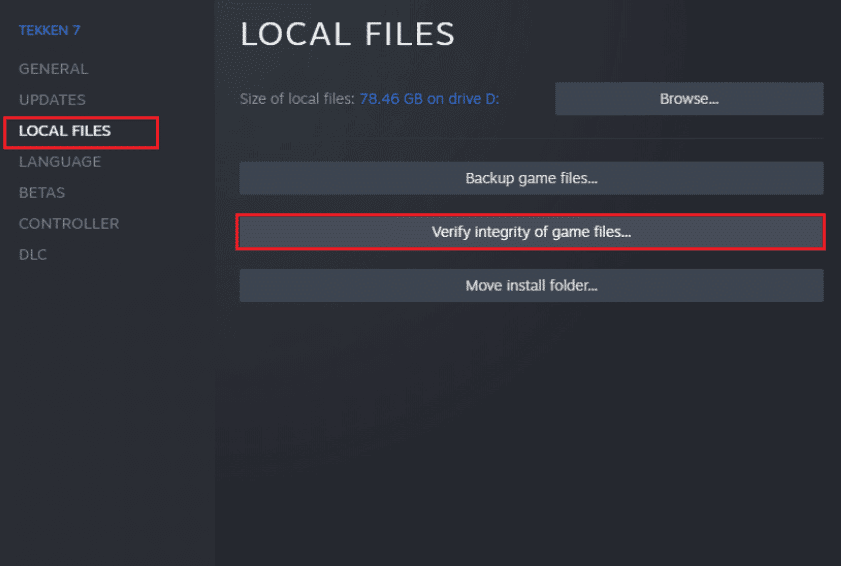
Metodo 2: disabilitare la funzione Desktop Game Theater
Un altro metodo per correggere l’errore di runtime di Orcs Must Die Unchained è disabilitare la funzione Desktop Game Theater. Segui questi passaggi per farlo.
1. Premi il tasto Windows, digita Steam e fai clic su Apri.
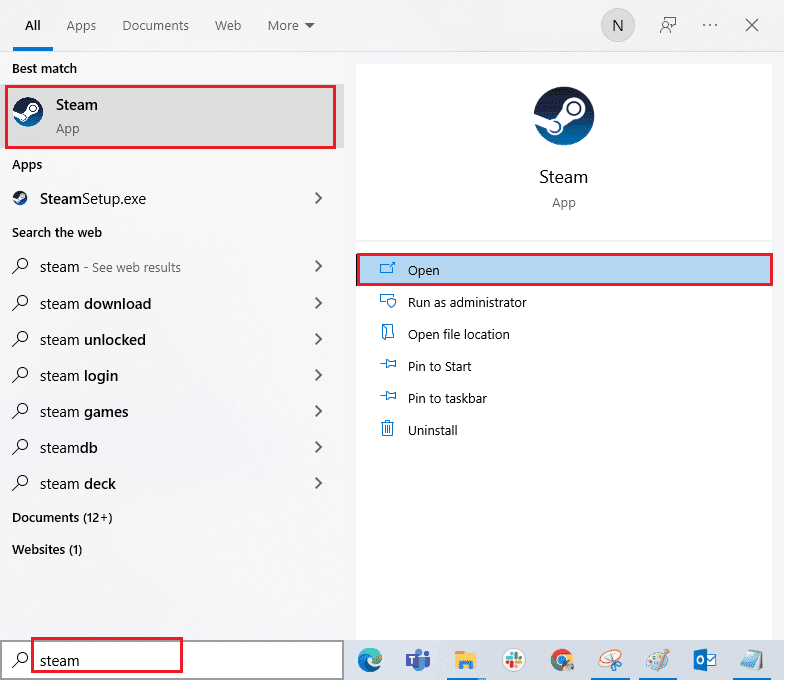
2. Vai al menu BIBLIOTECA.
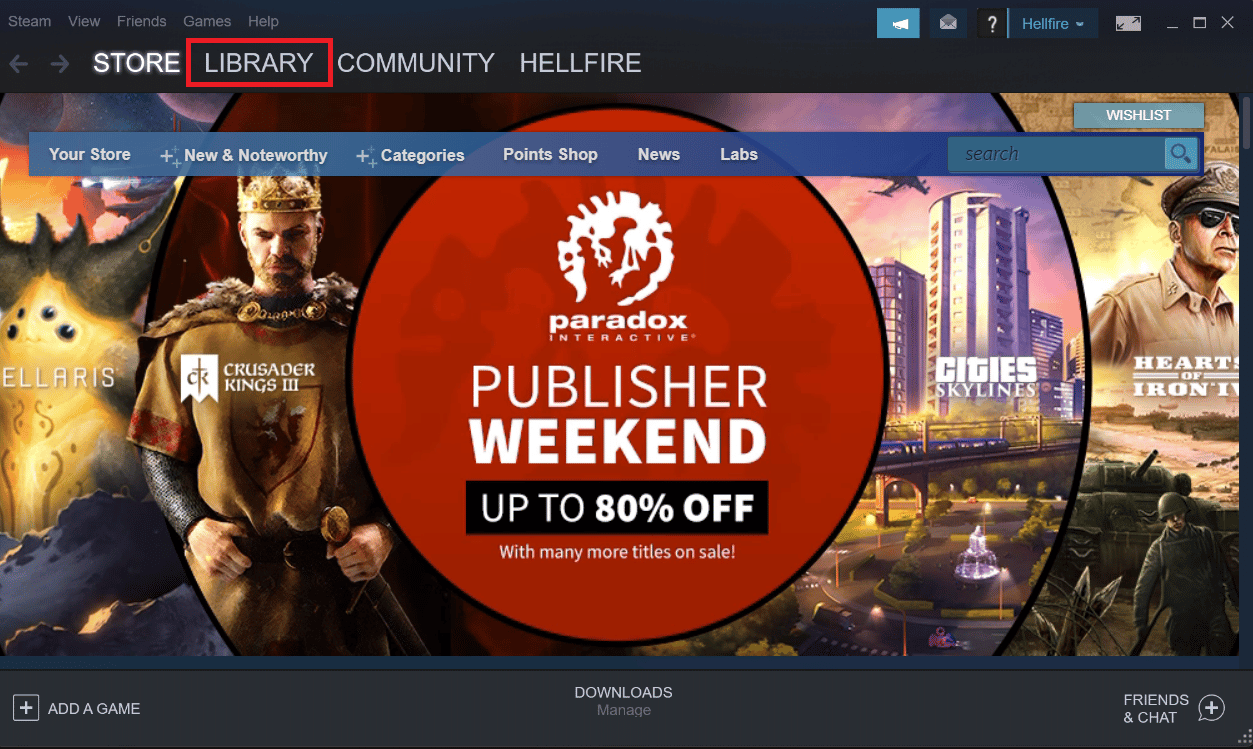
3. Fai clic con il pulsante destro del mouse sul gioco Orcs Must Die Unchained e seleziona l’opzione Proprietà.
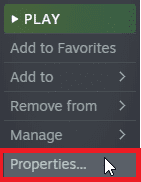
4. Nel menu Generale, deseleziona l’opzione Usa Desktop Game Theater mentre SteamVR è attivo.
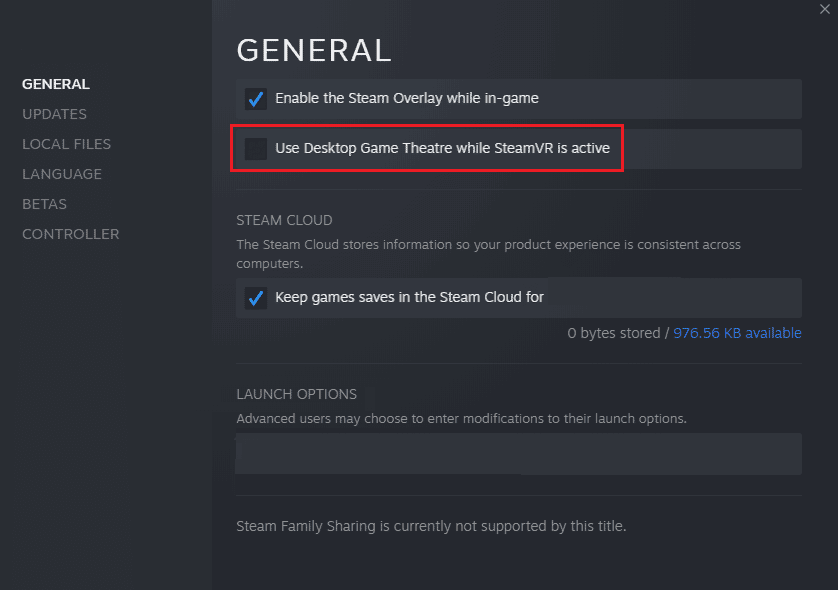
Metodo 3: aggiorna i driver di grafica
I driver grafici danneggiati o obsoleti sono uno dei motivi principali di questo errore nel gioco Orcs Must Die Unchained su Steam. Per risolvere questo problema, puoi provare ad aggiornare i driver video sul tuo computer Leggi la nostra guida su 4 modi per aggiornare i driver grafici in Windows 10.

Metodo 4: reinstallare DirectX
L’utilità DirectX è assolutamente essenziale per giocare. Se hai una versione obsoleta di DirectX installata sul tuo PC, ciò potrebbe causare un errore di runtime Orcs Must Die Unchained. Quindi, devi aggiornare la tua utilità DirectX all’ultima versione. Se non riesci ad aggiornare DirectX in Windows 10, prova a reinstallare DirectX in Windows 10.
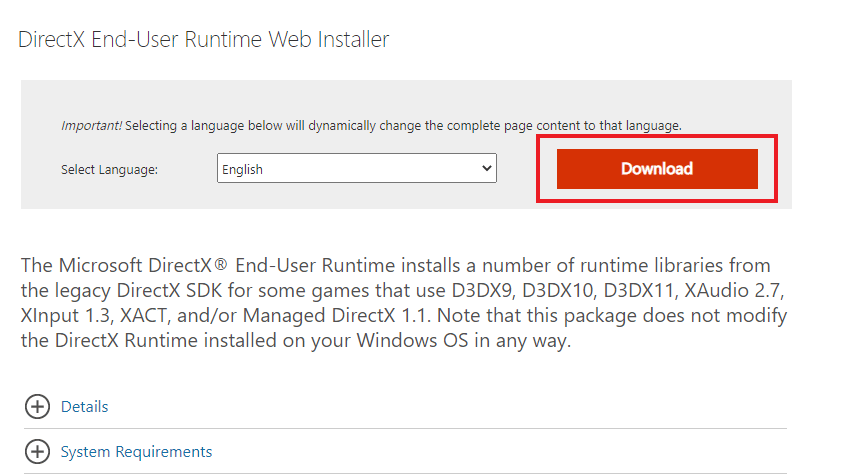
Metodo 5: reinstallare Microsoft Visual C++ ridistribuibile
L’errore di runtime di Orcs Must Die Unchained si verifica principalmente a causa di file del pacchetto ridistribuibili di Microsoft Visual C++ mancanti o corrotti. Quindi, prova a riparare i pacchetti ridistribuibili di Microsoft Visual C++ o reinstallarli per risolvere questo problema. Consulta la nostra guida su come reinstallare il pacchetto ridistribuibile di Microsoft Visual C++.
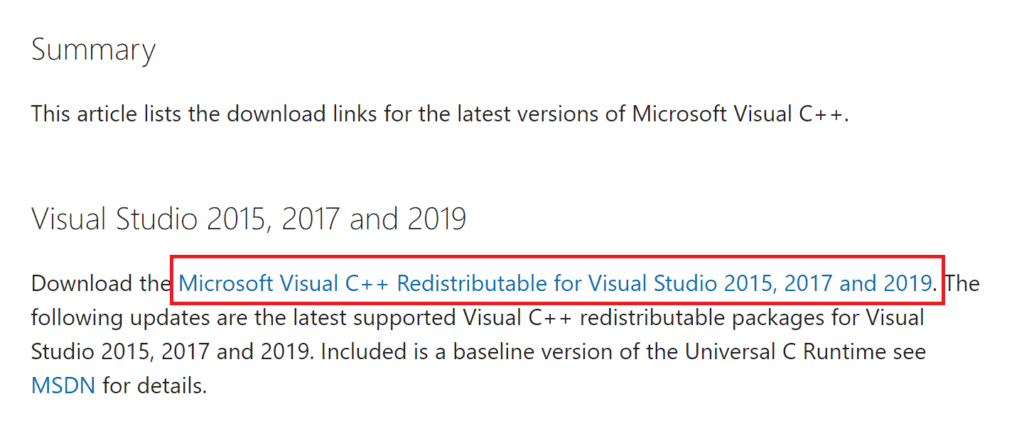
Metodo 6: Reinstallare Orcs Must Die Unchained
Se il metodo precedente non risolve l’errore di runtime di Orcs Must Die Unchained, puoi provare a reinstallare completamente il gioco per risolvere tutti i problemi con il gioco. Segui i passaggi elencati di seguito per reinstallare il gioco Orcs Must Die Unchained.
1. Avvia l’app Steam.
2. Vai a BIBLIOTECA menu dalla sua homepage.
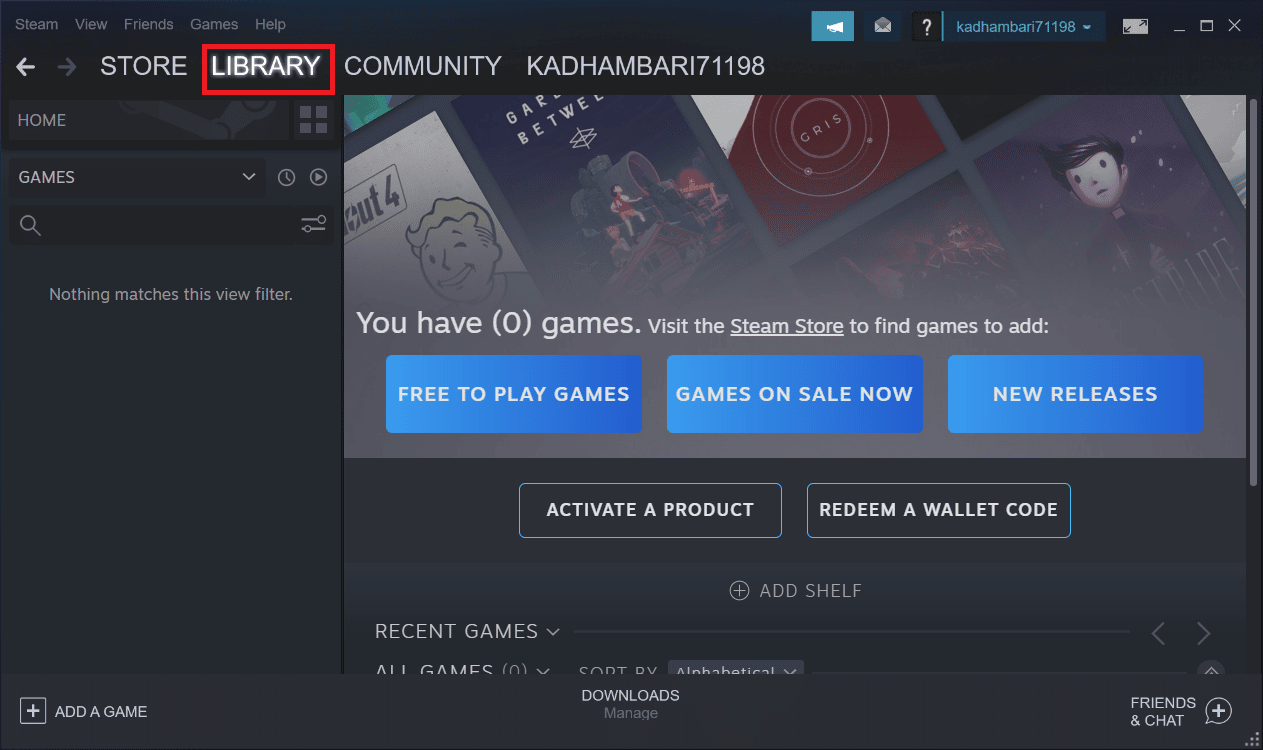
3. Individua il gioco Orcs Must Die Unchained e fai clic con il pulsante destro del mouse su di esso e seleziona l’opzione Disinstalla.
4. Ancora una volta, fai clic su Disinstalla per confermare e chiudere l’app Steam dopo aver disinstallato il gioco.
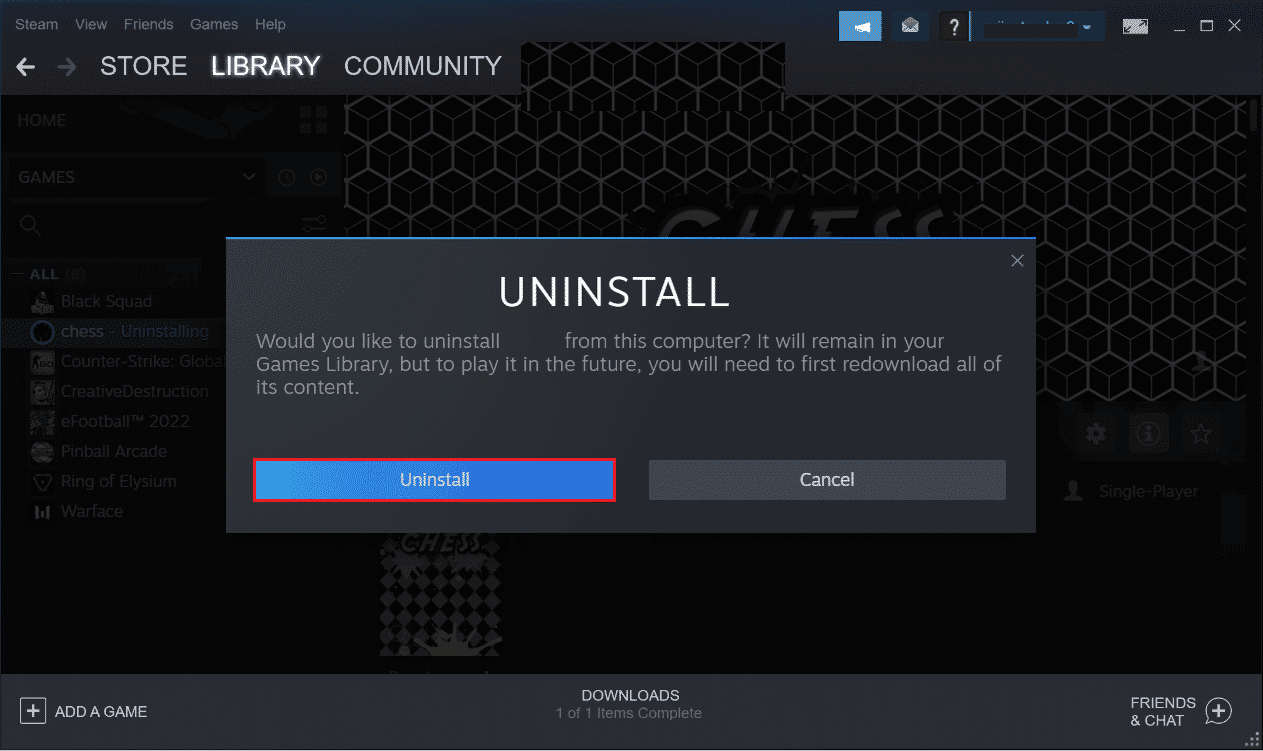
5. Quindi, riavvia il PC dopo aver disinstallato il gioco.
6. Avvia l’app Steam e cerca Orcs Must Die Unchained e seleziona il gioco.
Nota: Orcs Must Die Unchained non è elencato nell’app Steam.
7. Ora, fai clic sull’opzione Gioca per scaricare di nuovo il gioco.
8. Infine, scegli il percorso per l’installazione e fai clic sul pulsante Avanti > per installare il gioco.

Metodo 7: contattare il team di supporto
Infine, siamo giunti all’ultima risorsa rimasta per risolvere l’errore di runtime Orcs Must Die Unchained. Contatto Orchi devono morire Supporto team per risolvere il problema è un ultimo metodo che puoi provare. Visitare il Pagina di supporto di Steam per il gioco Orcs Must Die Unchained in caso di problemi durante l’avvio del gioco da Steam.

***
Ci auguriamo che questa guida sia stata utile e che tu sia stato in grado di imparare come correggere l’errore di runtime di Orcs Must Die Unchained. Sentiti libero di contattarci con le tue domande e suggerimenti tramite la sezione commenti qui sotto. Inoltre, facci sapere cosa vuoi sapere dopo.

